Digital Signage CMS
Wie funktioniert es?
Disign vereinfacht die Verwaltung Ihrer Digital Signage auf Ihren Bildschirmen. Nutzen Sie einen physischen player (Disign, BrightSign, Android...) oder profitieren Sie von der integrierten Technologie der Bildschirme, um Ihre Inhalte einfach wiederzugeben.

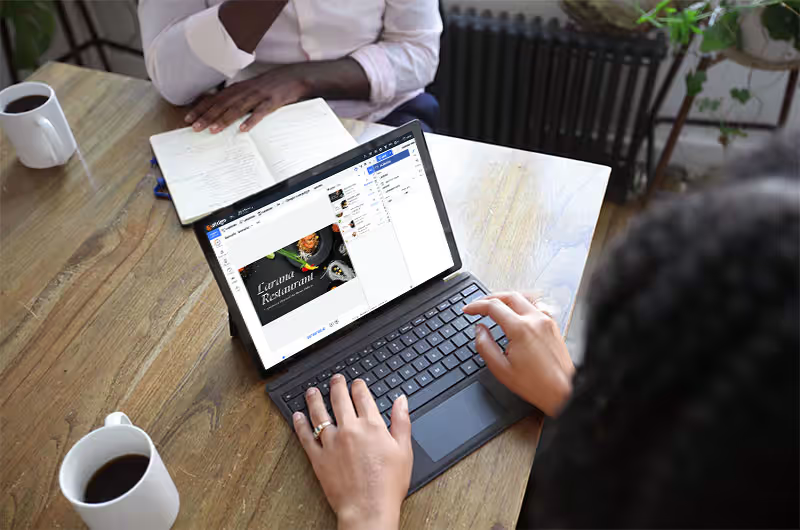
Erstellen Sie eine Kampagne
Erstellen Sie Ihre Szenarien (Wiedergabelisten) im Disign Studio. Importieren Sie Ihre Medien, fügen Sie Disign-Anwendungen wie Wetter, RSS-Feeds und vieles mehr hinzu. Das Disign Studio ist eine Webanwendung, sodass Sie von überall darauf zugreifen können.

Erstellen Sie einen player
Ein player in Disign entspricht jeder Hardware, die in der Lage ist, Ihre Kampagne anzuzeigen, wie Bildschirme, Projektoren, Kioske oder Totems. Disign kann sich an jede gewünschte Auflösung anpassen.
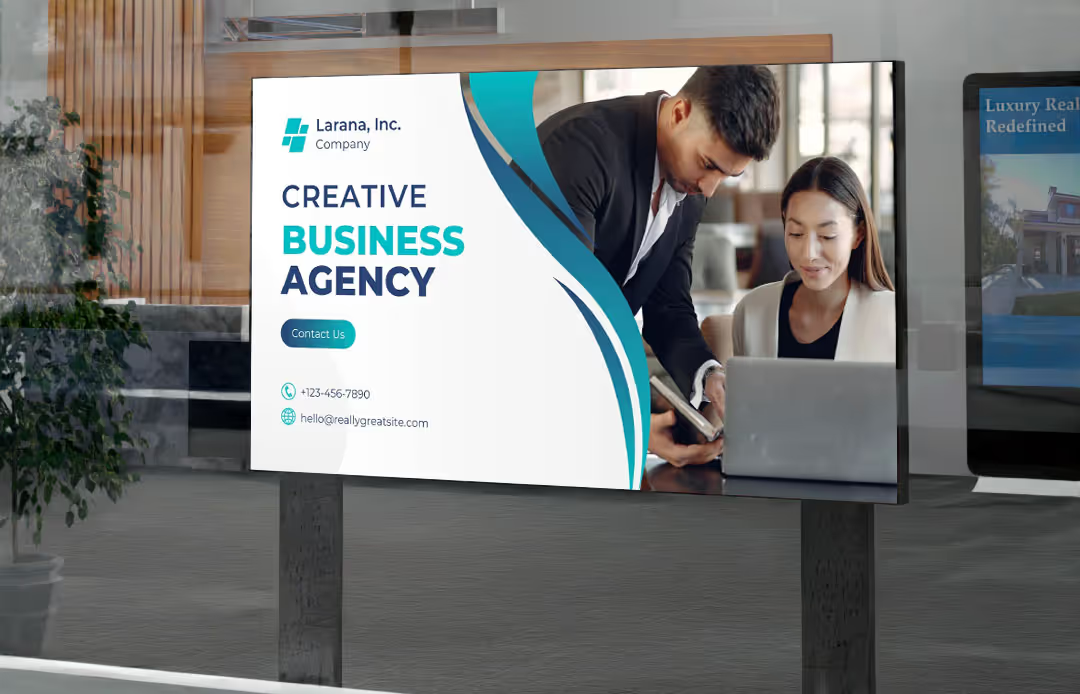
Verknüpfen Sie Ihren player mit Ihrem Gerät
Wenn Disign zum ersten Mal auf Ihrem Bildschirm gestartet wird, wird ein Code angezeigt. Geben Sie diesen Code einfach im Disign Studio auf dem player ein, den Sie gerade erstellt haben. Ihr Bildschirm ist jetzt mit dem Disign player verknüpft und kann Ihre Kampagne anzeigen!
Unterstützte digitale Beschilderungsspieler
Disign ist mit vielen Spielern kompatibel. Unsere Lösung für digitale Beschilderung kann somit auf allen Arten von Bildschirmen ausgestrahlt werden, die auf dem Markt erhältlich sind.
Web browser
Verwenden Sie den Chrome/Edge-Browser, um Disign schnell zu starten und zu testen. Es gibt auch eine Disign Chrome-Erweiterung, um zusätzliche Funktionen freizuschalten.

Disign OS
Disign OS ist der am besten optimierte Player und bietet die meisten Funktionen, um Disign auf dem Raspberry Pi auszuführen.

BrightSign
Verwenden Sie BrightSign-Player, den globalen Marktführer für Digital Signage Player.

Android
Haben Sie ein Android-Gerät? Kein Problem, führen Sie Disign auf einem Tablet oder einem Android-Fernseher über den Google Play Store aus.

Tizen OS
Sie können die integrierten Technologien von Samsung-Bildschirmen mit ihrem SSSP Tizen Digital Signage-System nutzen.

LG Web OS
Sie können die integrierten Technologien von LG-Bildschirmen mit ihrem WebOS Digital Signage-System nutzen.
Linux
Wir setzen die Disign-Anwendung auch auf Linux-Betriebssystemen ein, die hochgradig angepasste und fortschrittliche Installationen ermöglichen.

Windows
Disign kann auch auf Windows installiert werden, das jetzt Lösungen im Kioskmodus anbietet.
Möchten Sie mehr erfahren?
Kontaktieren Sie unsVerwalten Sie Ihre Bildschirme
Sobald Ihre Bildschirme mit Disign verknüpft sind, können Sie alles aus dem Disign Studio verwalten und planen.Evolvieren Sie Ihre Kampagnen mit Disign ganz einfach und veröffentlichen Sie sie dann!
Bearbeiten Sie Ihre Kampagne
Sie sind frei, alle Änderungen vorzunehmen, indem Sie Ihre eigenen Medien hinzufügen oder die Anwendungen von Disign nutzen. Sie können auch Ihre eigenen animierten Szenen erstellen!
Planen Sie Ihre Szenarien
Müssen Sie das ganze Jahr über unterschiedliche Inhalte anzeigen? Kein Problem mit unserem Planungstool, es ist sehr einfach zu planen. Sie sparen Zeit, indem Sie unnötige Rückkehr ins Studio vermeiden.
Veröffentlichen Sie auf Ihren Bildschirmen
Disign ermöglicht es Ihnen, Ihre Bildschirmflotte einfach und schnell zu verwalten. Veröffentlichen Sie Ihre Kampagne mit einem Klick oder nutzen Sie den erweiterten Veröffentlichungsprozess mit benutzerberechtigungsbasiertem Veröffentlichungsmanagement.
Disign versioniert Ihre veröffentlichte Kampagne. Dieses leistungsstarke Tool ermöglicht es Ihnen, Ihre Kampagne weiterhin zu bearbeiten und zu speichern, ohne Ihre Bildschirme zu aktualisieren.Sobald Sie bereit sind, können Sie diese neue Version veröffentlichen!

Beginnen Sie mit meiner Ausrüstung
Wenn Sie einen Bildschirm gekauft haben, aber nicht wissen, wo Sie anfangen sollen, machen Sie sich keine Sorgen! Disign bietet eine Lösung, die auf jedes Gerät zugeschnitten ist.

Wenn Sie einen Samsung, LG, Sony oder einen anderen Bildschirm mit Android haben, können Sie die Ressourcen des Bildschirms nutzen, um Disign darzustellen. Das hat mehrere Vorteile:
- - Vermeidet die Kosten für einen zusätzlichen Player
- - Erleichtert die Installation und den Abschluss, indem zusätzliche Kabel vermieden werden
- - Vermeidet zusätzlichen Stromverbrauch durch den Player.
Unser Team kann Ihnen helfen und Ihre Fragen beantworten.

Für optimale Leistung und maximale Funktionalität können Sie Disign OS verwenden, das auf dem Raspberry Pi basiert. Wenn Sie bereits einen Raspberry Pi haben, laden Sie einfach das Disign OS-Image herunter.
Wenn Sie einen BrightSign Player wegen seiner Vertrautheit verwenden möchten oder wenn Sie bereits einen besitzen, sind wir mit den meisten ihrer Geräte kompatibel.
Eine Android TV-Box mit dem Google Play Store ist ideal. Der Chromecast ist ein perfektes Beispiel und für nur 39€ erhältlich. Android-Tablets können auch für kleinere Touchscreens verwendet werden. Einfach die Disign-App aus dem Google Play Store herunterladen und starten!
Wenn Sie bereits einen Raspberry Pi haben und Disign verwenden möchten
Wenn Sie bereits einen Raspberry Pi haben, können Sie Disign ganz einfach nutzen, indem Sie diese einfachen Schritte befolgen:
Laden Sie das Disign OS-Abbild herunter und flashen Sie es mit einer Flash-Software wie Etcher auf eine SD-Karte.
Flashen Sie das Disign OS-Abbild mit einer Flash-Software wie Etcher auf eine SD-Karte.
Stecken Sie die SD-Karte in Ihren Raspberry Pi und schalten Sie ihn ein.
Befolgen Sie die Anweisungen auf dem Bildschirm, um Disign OS einzurichten und sich in Ihr Disign-Konto einzuloggen. Nach dem Einloggen können Sie beginnen, Inhalte auf Ihrem Bildschirm über Ihren Raspberry Pi zu erstellen und zu übertragen.
Mit Disign OS verwandelt sich Ihr Raspberry Pi in einen leistungsstarken Digital Signage Player, mit dem Sie die Funktionen von Disign auf Ihrer eigenen Hardware vollständig nutzen können.


Möchten Sie Disign nutzen?
Möchten Sie Animation und Sichtbarkeit mit effektiver und effizienter interner und externer Kommunikation bringen?
Benötigen Sie Software für digitale Beschilderung?
Disign erfüllt die Anforderungen, von den einfachsten bis zu den fortgeschrittensten Anwendungsfällen im Bereich der digitalen Beschilderung.
Testen Sie Disign kostenlos!
Vielleicht fragen Sie sich...
Brauche ich Software für digitale Beschilderung?
Wenn Sie Inhalte auf einem Bildschirm anzeigen möchten, dann ja. Alternativen wie USB-Sticks sind sehr begrenzt und werden schnell zu einem Problem in der Verwaltung. Digitale Beschilderung bewegt sich zunehmend in Richtung Echtzeitdaten und schnelle Aktualisierungen. Zudem wird Interaktivität immer mehr nachgefragt. Disign erfüllt all diese Bedürfnisse!
Kann ich Disign mit einem alten Bildschirm verwenden?
Natürlich. Sie benötigen einen player, der ab 39€ erhältlich ist. Sie können aus Android TV Mini-Boxen wählen, die Sie leicht im Play Store finden können, um die Android Disign-App herunterzuladen. Der empfohlene player ist der Disign OS player, basierend auf Raspberry Pi.
Ist digitale Beschilderung an verschiedene Bildschirmtypen anpassbar?
Ja, digitale Beschilderung ist mit einer Vielzahl von Bildschirmen kompatibel, einschließlich LCD, LED, OLED, Außenbildschirmen, Videowänden, Totems und anderen Kiosken sowie Touchscreens.
Benötigt mein player eine Internetverbindung?
Eine Internetverbindung ist normalerweise notwendig, um Kampagnen oder andere Elemente/Anwendungen zu aktualisieren, die das Internet benötigen (YouTube, Google Maps...). Disign wurde jedoch so konzipiert, dass es offline funktioniert. Aus Leistungsgründen und um eine permanente Internetverbindung zu vermeiden, synchronisiert Disign alles, was es auf dem player benötigt.
Wie steuere ich Bildschirme aus der Ferne?
Bildschirme können aus der Ferne von Disign Studio aus gesteuert werden. Sie haben einen klaren Überblick über alle Bildschirme in Ihrem Netzwerk.